Schakel port forwarding in voor de Arris TG2472
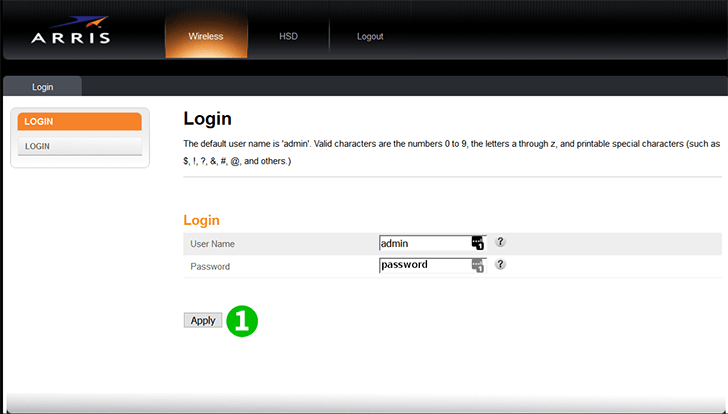
1 Log in op uw gateway-router met uw gebruikersnaam en wachtwoord (standaard IP: 192.168.0.1 - standaard gebruikersnaam: admin, standaard wachtwoord: password)
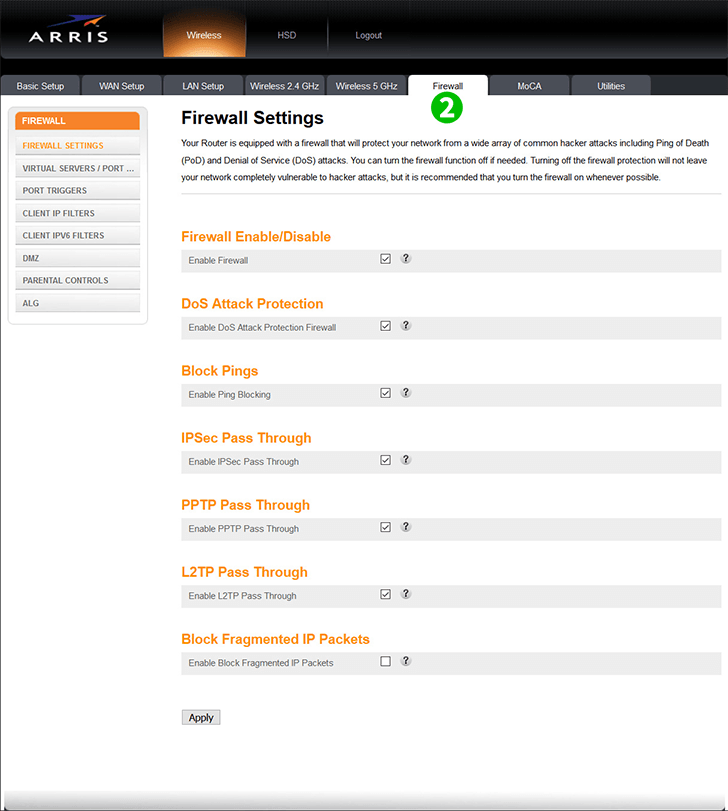
2 Klik op het tabblad "Firewall"
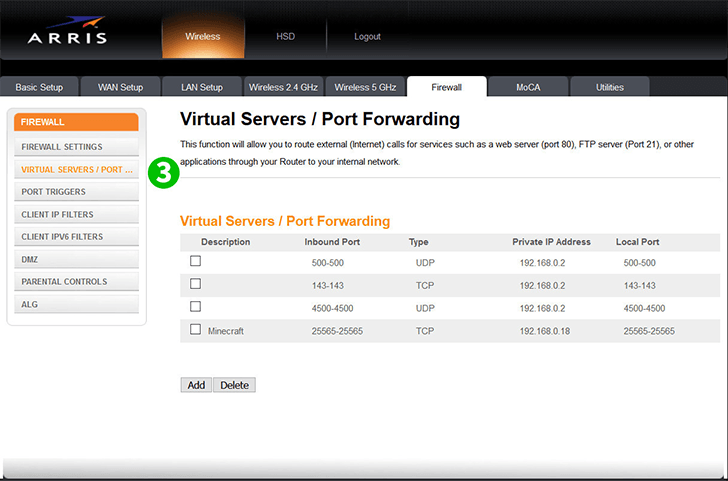
3 Klik op "Virtual Servers/Port Forwarding"
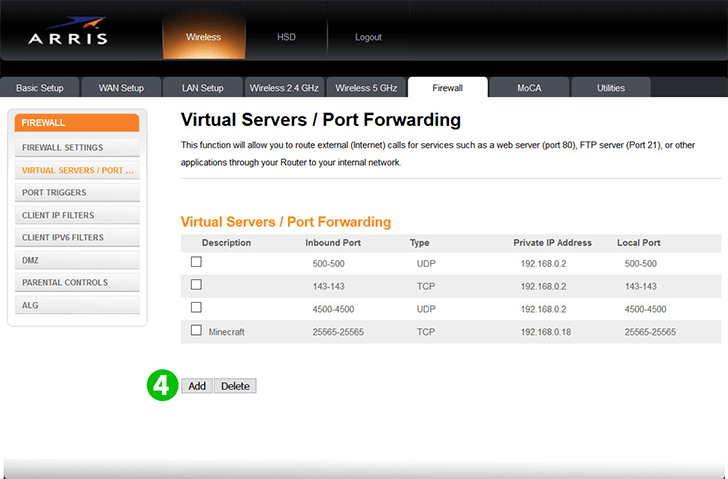
4 Klik op de knop "Add"
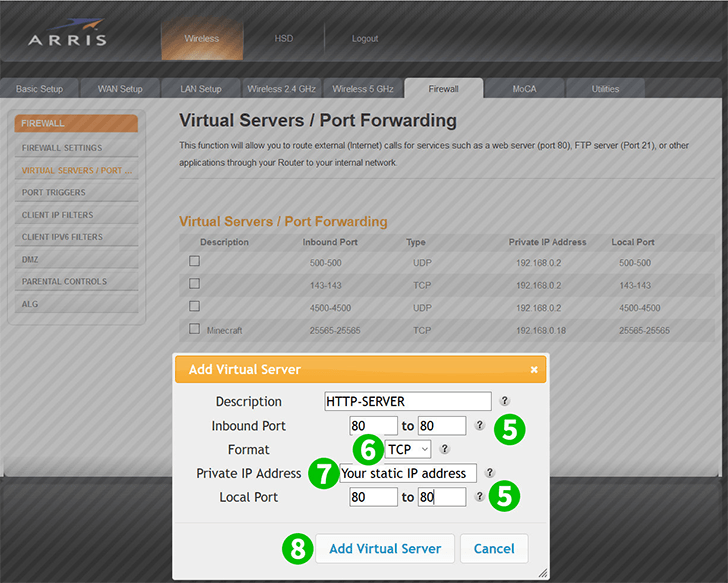
5 Selecteer inkomend HTTP-poortbereik van "80 tot 80"
6 Selecteer "TCP"
7 Voer het statische IP-adres in van de computer waarop u cFos Personal Net gebruikt in het veld "Private IP Address"
8 Klik op "Add Virtual Server"
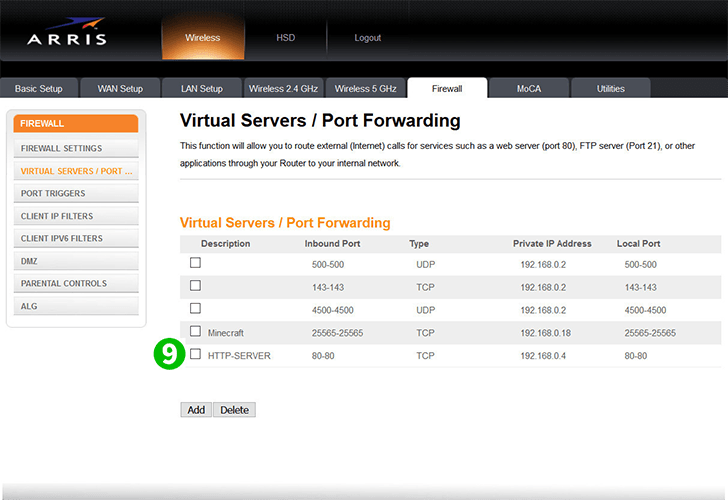
9 U kunt nu de nieuwe virtuele HTTP-server zien
Port forwarding is nu geconfigureerd voor uw computer!
Schakel port forwarding in voor de Arris TG2472
Instructies voor het activeren van Port Forwarding voor de Arris TG2472